פרסומת
כפריק ממשק משתמש, בדקתי הרבה מהמשגרים הטובים בתוכנית חלונות שם. אני אוהב להיות מסוגל לגשת לכל דבר במחשב שלי באמצעות כמה מקשי הקשה שהוצבו באופן מלאכותי. כרגע אני משתמש משגר כיצד להיות פרודוקטיביים יותר עם משגר התוכניות המשיקה קרא עוד ו- Enso Launcher, שניהם משגרי צלילים שאני בוחר ביניהם, בהתאם למצב הרוח שלי.
שבוע שעבר, גיליתי שנפלתי מאחור במסע הסקירות שלי כיוון שהתעלמתי מוציא להורג. במבט ראשון זה נראה כמו שיבוט משגר, אך לאחר סקירת ההגדרות, האפשרויות והכלי העזר הזמינים, המנהל אינו דבר מהסוג הזה.
כסיכום קצר לפני שנכנס לתכונות, המנהל הוא ללא ספק משגר התוכניות של חלונות הניתנים להתאמה אישית ביותר שראיתי עד כה. יש כנראה כאלה מתקדמים יותר, אבל זה גם נשאר תחת יכולתו של הקורא MakeUseOf הממוצע (קרא: משתמש כוח שלא בהכרח רוצה לרשום סקריפטים מותאמים אישית).
כעת, עם כל האפשרויות, אני הולך להוריד את התכונות האהובות עלי שלדעתי הן בדרך כלל השימושיות ביותר.
חיפוש מהיר
אם מעולם לא השתמשת במשגר, זוהי הפונקציה הבסיסית והחשובה ביותר. רוב המשגרים סורקים באופן אוטומטי את האזורים שבהם שמורים בדרך כלל שמות קבצי התוכנית שלך. מסיבה זו, כאשר תתחיל להקליד את שם התוכנית למנהל, בדרך כלל היא תגלה אוטומטית את התוכנית שברצונך להפעיל.
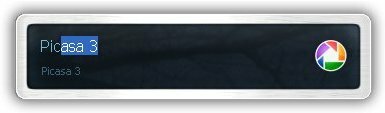
כפי שתוכלו לראות לעיל, הייתי צריך להקליד רק "תמונה" כדי שהמבצע ינחש את התוכנית הרצויה לי, Picasa 3. המנהל הוא קצת יותר מסובך מהרוב שראיתי כי בפעם הראשונה שאתה משיק איתו תוכנית הוא זקוק לקצת עזרה.
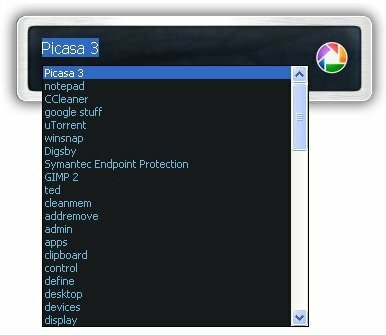
אם הוא לא מנחש אוטומטית את השאילתה שלך, לחץ לחיצה ארוכה על מקש ALT ולחץ על החץ למטה. פעולה זו תפתח רשימה של תוכניות מועמדות שתוכלו לבחור מהן. ככל שהזמן יעבור, המנהל ילמד מה פירוש הקשות על אילו תוכניות ובסופו של דבר לא תצטרך לעשות זאת כל כך.
אפשרויות שימוש
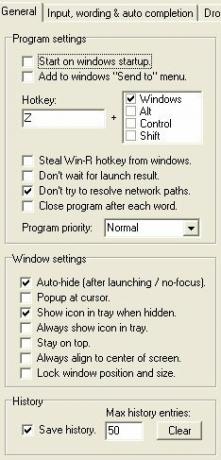 כשאתה פותח את התפריט "הגדרות", תראה שהוא עצום ולשוניות. הרשה לי לפרט כמה מהאפשרויות השימושיות יותר, כך שלא תצטרך לצוד את כל העניין.
כשאתה פותח את התפריט "הגדרות", תראה שהוא עצום ולשוניות. הרשה לי לפרט כמה מהאפשרויות השימושיות יותר, כך שלא תצטרך לצוד את כל העניין.
ראשית, תחת "כללי", יש תיבת הגדרות תוכנית. כאן תמצאו "התחל בהפעלה של Windows" (תמיד טוב למפעיל), מקשי מקשים חמים (Win + Z הוא ברירת מחדל ואינו התנגשות עם משגרים אחרים שאתה עשוי לנסות), והאפשרות להשתמש במקש הקיצור Win + R שבדרך כלל מחובר לרוץ פקודה. זה האחרון שימושי מכיוון שאתה יכול למעשה להשתמש ב- Executor כתיבת הפעלה (הוא אפילו יזהה פקודות נפוצות). יש תיבה אחרונה בכרטיסייה "כללי" ששולטת כיצד תיבת החיפוש שלך תפעל כחלון ובין חלונות אחרים.
שתי הכרטיסיות הבאות שולטות על אופן הפעולה של הקלט שלך כמו גם על אופן ההתארגנות של הרשימה הנפתחת. בין כרטיסיות אלה תוכלו לשנות את העדיפות שתוכניות, היסטוריית משתמשים ופריטים במערכת הקבצים שלכם לוקחים. בעוד שהאפשרויות הללו מאפשרות לך לקבל מידע ספציפי מאוד לגבי האופן שבו הכל קורא, אני הייתי שומר על ברירת המחדל ומחכה לראות אם צריך לשנות משהו.
הכרטיסייה "Visual / skin" מאפשרת לך לשנות את המראה של ה- Executor. אני מציע לבחור את ההגדרה "אלפא" ולבחור את העור "alpha_fancy" שנטען מראש. אתה יכול לבחור אותו על ידי לחיצה על דפדוף, כפי שכבר צריך להיות מופנה אל מאגר העור שלך.
הכרטיסייה האחרונה היא כרטיסיית האינדקס. קובץ זה כבר מצביע על המקום בו רוב הקבצים שלך צריכים להיות ממוקמים, אבל אם יש לך משהו שלא מופיע בלוח הבקרה או בתפריט ההתחלה, אתה יכול לבחור ידנית מיקום אינדקס. כדי ליצור מיקום חדש, לחץ על "הוסף" ולחץ פעמיים על הקו החדש שצץ.

המשכתי והגשתי רשומה חדשה שמצביעה על התיקיה קבצי תוכנה. "$ D $" פירושו פשוט "בכונן שאוחסן בו המנהל" לנתיב. אני מאחסנת שם הפעלה עצמאית, כך שזו תוספת טובה.
מילות מפתח מתקדמות
למנהל יש עוד הרבה תכונות, אך האחרונה עליהן אני רוצה לדון היא תפריט מילות המפתח. כאן תוכל להכין את כל מילות המפתח המותאמות אישית שאתה רוצה. אתה יכול לראות את כל מילות המפתח שהועמסו מראש בכרטיסיית העל "מילות מפתח" תחת הגדרות. יש הרבה פעולות קטנות ומסודרות כמו "הצגת טקסט מהמקלדת" ו"פח המיחזור הריק "שכבר קיימים.
הפקודה הפשוטה ביותר שתוכלו ליצור היא לשאילתת מנוע חיפוש. עשיתי פקודה קטנה לחפש ב- Ask.com, מכיוון שזה לא היה אחד מהכאלה שכבר היו שם. בדוק את המסך הבא:
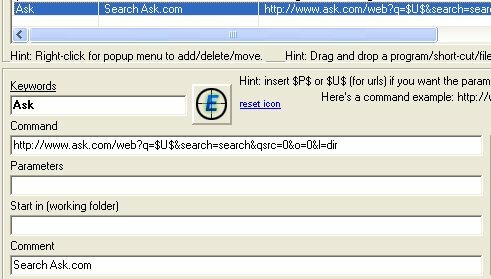
הכנתי את מילת המפתח "שאל". ביצעתי את הפקודה כמו כתובת האתר הרגילה של שאילתת החיפוש, אך החלפתי את מילת המפתח ב- "$ U $", המציין רווח ריק לשאילתה החדשה שלך. זה באמת כל כך פשוט!
זהו יישום חדש מאוד עבורי, כך שאם אתה מגלה אבני חן קטנות נסתרות, הוסף אותם למטה בתגובות. אני אעשה אותו דבר!
אם ידוע לך על מפעיל תוכנה חופשית אחר טוב עבור Windows, שתף אותו למטה.
שמי ג'ימי ואני שמח מאוד להצטרף לצוות Make Use Of. תמיד אהבתי מחשבים וטכנולוגיה, בטח שהתחלתי בתוכנית שאבא שלי, איש מחשב בפני עצמו, עזר לי לכתוב ב- SuperDOS (זה כלל תמונה שנעשתה בכוכביות). מאז, בין אם זה האינטרנט, מחשבים ניידים, מחשבים שולחניים או יותר...


